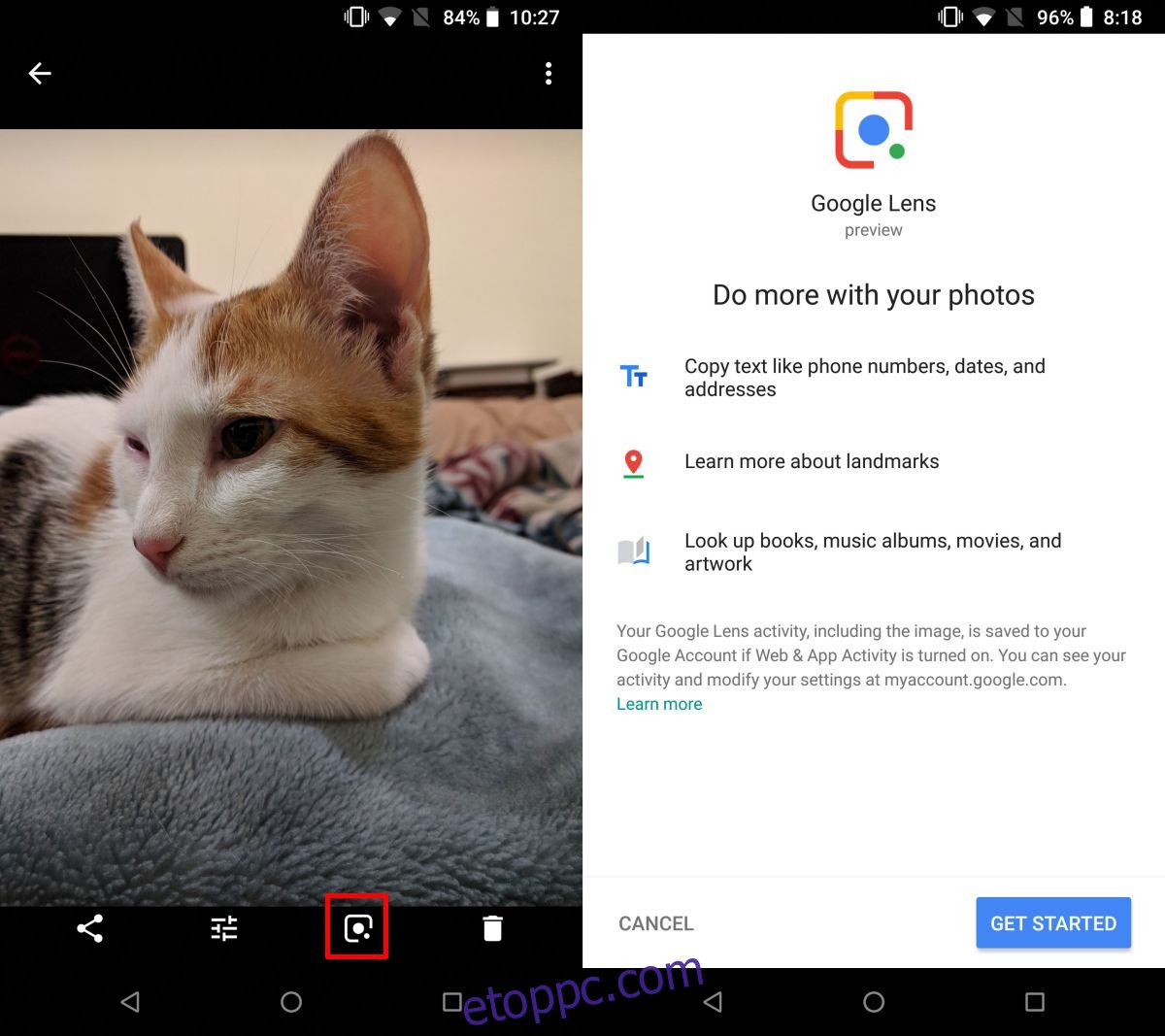A Google Lens egy ügyes funkció, amelyet a Google tavaly bejelentett a Pixel eszközökön. Ez egy kifinomult fényképszkennelési funkció, amely azonosítja a fényképeken lévő elemeket, és további információkat nyújt róluk. A funkció célja, hogy segítsen azonosítani a fontos épületeket vagy tereptárgyakat, de állítólag könyvekkel és egyéb objektumokkal is működik, hogy kontextuális információkat biztosítson. A Google most minden Android és iOS felhasználó számára elérhetővé tette a funkciót.
A Google Lens a hivatalos Google Fotók alkalmazáson keresztül működik. Az Android felhasználók valószínűleg már rendelkeznek ezzel az alkalmazással az eszközeiken. Az iOS felhasználók letölthetik az App Store-ból. A funkció fiókonkénti alapon kerül bevezetésre. Előfordulhat, hogy az alkalmazás tartalmazza ezt a funkciót, de ha nem érhető el az Ön fiókjában, előfordulhat, hogy nem látja.
A Google szerint a felhasználónak az „angol” nyelvet kell beállítania helyi nyelvként a telefonján ahhoz, hogy használni tudja a Google Lens-t, de ez nem garantálja, hogy ezt látni fogja.
Google Lens
Frissítse a Google Fotók alkalmazást Android-telefonján vagy iPhone-ján. Nyissa meg az alkalmazást, és válassza ki a megtekinteni kívánt fényképet. Ha az alábbi Google Lens gombot látja, az azt jelenti, hogy a Google Lens elérhető a fiókjában. Koppintson rá, és megjelenik a funkció bevezető képernyője. Koppintson a „Kezdés” elemre.
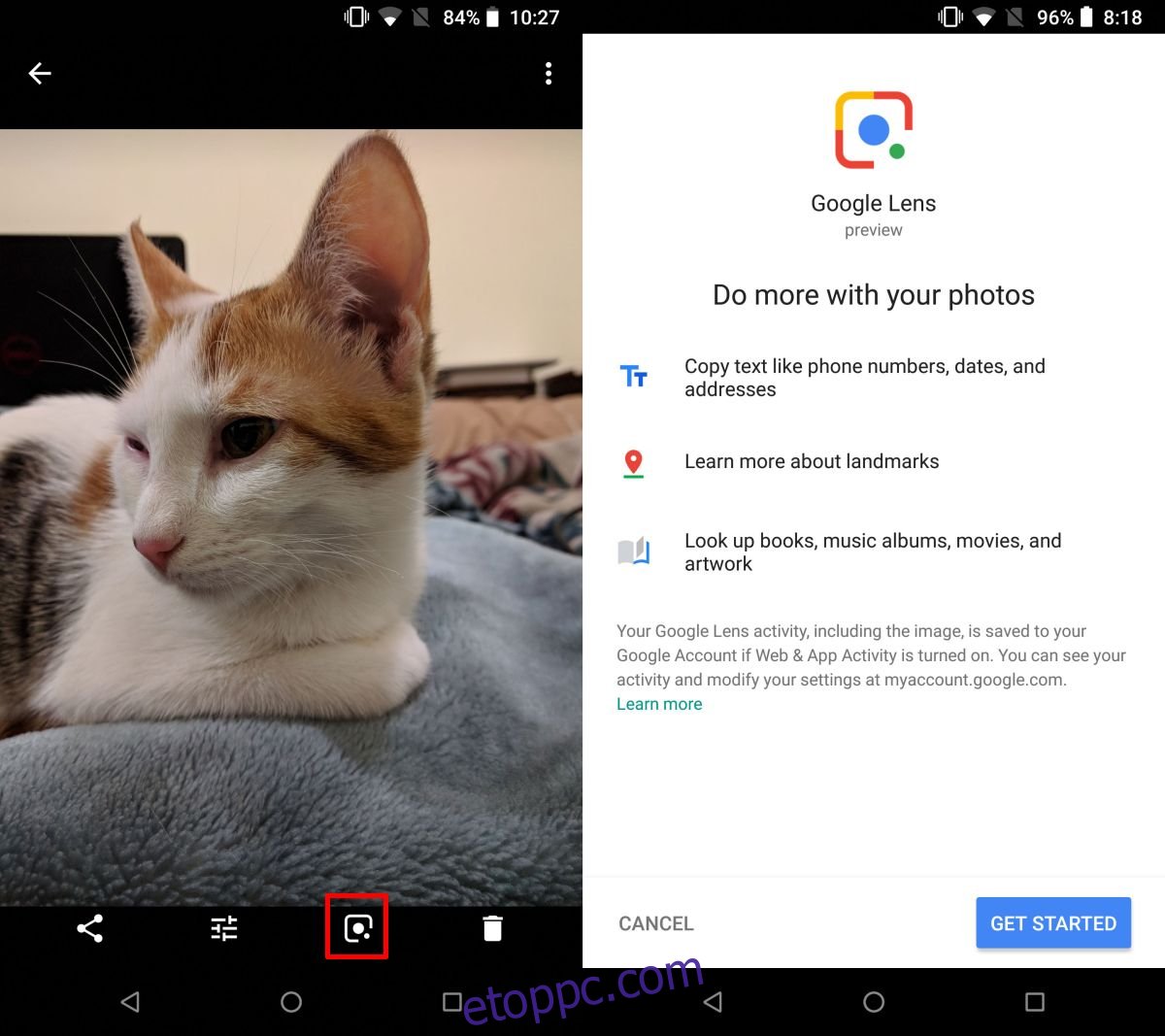
A Google Lens engedélyezése után a Google Lens gomb megérintésével egy rövid animáció jelenik meg a fényképen, amely jelzi, hogy a beolvasás folyamatban van. A beolvasás befejezése után látni fogja, hogy a Google Lens milyen releváns információkat talált a képéhez.
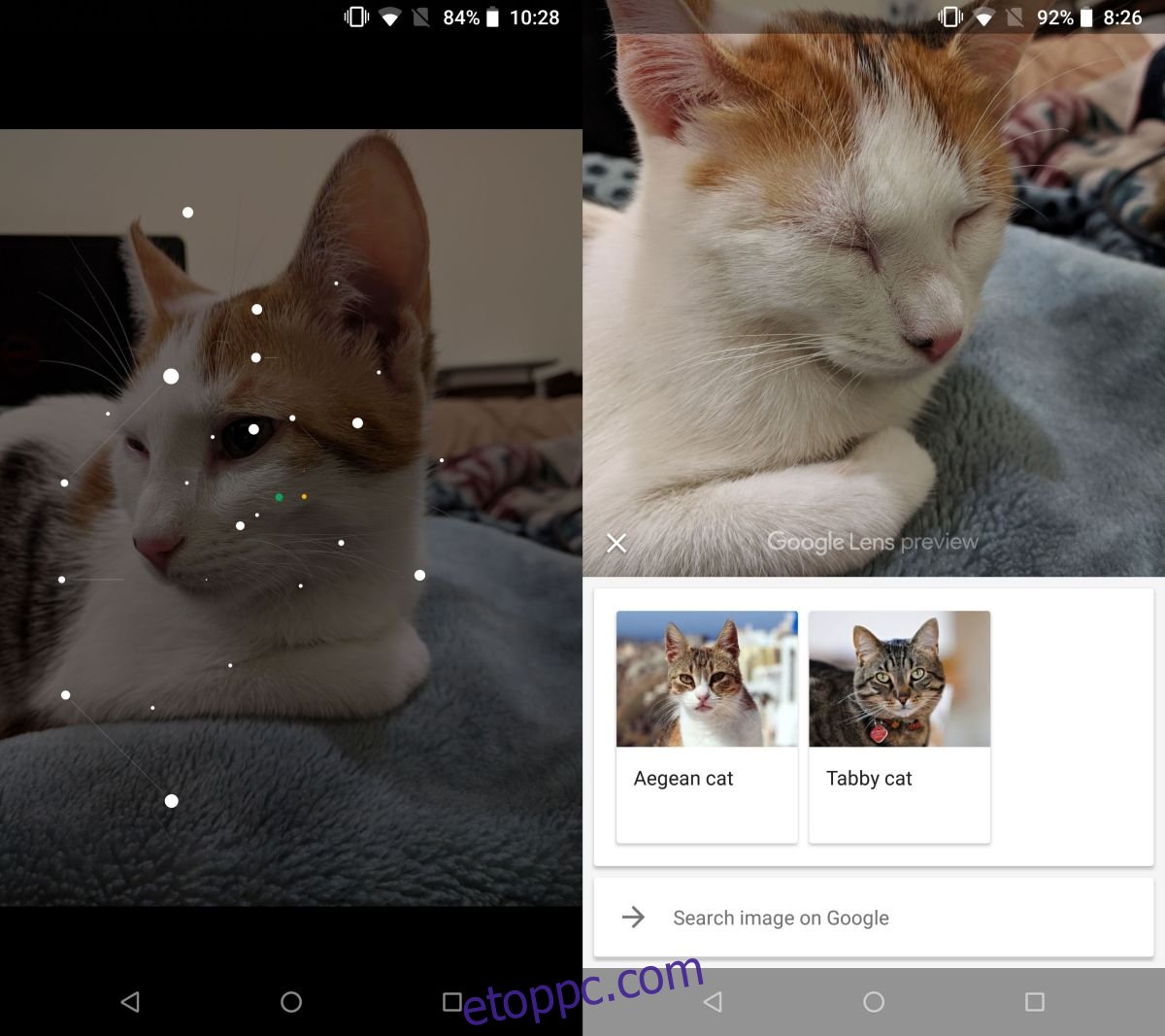
A funkció nem bolondbiztos. Valójában nem talált semmit egy rendkívül népszerű könyv fényképén. Még a szerző nevét sem tudta elolvasni. Úgy tűnik, hogy a Google Lens nem boldogul a szöveggel, és az ígéret, hogy könyvkritikát mutat be, nem vált be, mert nem tudta jól „látni” az objektumot. Ehhez képest minden probléma nélkül be tudta azonosítani a macskámat, függetlenül attól, hogy milyen abszurd módon aludt a fotón.
A Google Lens kényszerengedélyezése
Ha a Google Lens nem érhető el fiókjában, néhány dolgot kipróbálhat. Nem garantáljuk, hogy ez működni fog, de egy próbát megér. Lépjen ki a Google Fotók alkalmazásból az eszközön, nyissa meg újra, és ellenőrizze, hogy a funkció engedélyezve van-e. Jelentkezzen ki, majd jelentkezzen be újra Google-fiókjával a Google Fotók alkalmazásban.
Ez a funkció fiókonként engedélyezett. Van egy fiókom, ahol nem hajlandó megjelenni, egy másikban pedig azonnal engedélyezték. Mindkét fiók ugyanazon az eszközön van konfigurálva. Adjon neki néhány napot, és a funkció végül elérhetővé válik fiókjában.